Як видалити Google Talk на пристрої Android. Спілкування в чаті Google Talk
Коли виникає помилка автентифікації?
Помилка автентифікаціївиникає якщо:1. Сплив термін дії сертифіката безпеки, виданого підписаним додатком.
2. У телефоні встановлено картку пам'яті, а в Налаштування телефону - Пам'ять за замовчуваннямвстановлена Зовнішня пам'ять .
Як визначити, чому виникає Помилка автентифікації?
1. Якщо помилка автентифікації виникає відразу після натискання на файл JADкнопки Встанов. - значить СРОК дії сертифіката безпеки, що встановлюється Java-додатки(або НЕ НАСТУПИВ - що буває рідше, якщо Ви забули встановити дату в телефоні після скидання/прошивки).2. Якщо Помилка аутентифікації виникає після появи вікна Завантажити та встановити наступний вміст(як на скрині вгорі (телефон праворуч))
та натискання кнопки ТАК - означає причина в тому, що у Вас в установках телефону встановлена карта пам'яті для використання як основна.
Помилка автентифікації. РІШЕННЯ ПРОБЛЕМИ.
На телефоні, на час встановленняпідписаного Java-додатка, з терміном дії сертифіката, що минув, необхідно встановити таку дату, коли сертифікат безпеки був ще дійсний .Щоб уникнути виникнення " Помилка автентифікації.", необхідно стежити всього за двома параметрами:
1.
Дата у телефоніповинна бути такою, за якої сертифікат безпеки програми ДІЙСНИЙ.
2.
Якщо в телефоні встановлено картку пам'яті, то Налаштування телефону - Пам'ять за замовчуваннямзамінити Зовнішня пам'ятьна Пам'ять телефону.
Ці параметри необхідно змінювати ТІЛЬКИ НА ЧАС УСТАНОВКИ підписаного Java-програми.
Після інсталяції програми необхідно повернути налаштування назад, т.к. деякі програми можуть відмовитися працювати після інсталяції, якщо дата в телефоні відрізняється від реальної.
Як зрозуміти, яку дату необхідно встановити на телефоні, щоб програма встановилася без помилки автентифікації?
На нашому сайті підписані додатки, як правило, забезпечуються відповідною інформацією поруч із посиланням на завантаження підписаної програми.Як визначити, за якої дати підписана програма встановиться на телефон без виникнення Помилки автентифікації?
Ви можете визначити самостійно. Зазвичай на момент публікаціїновини, з підписаним Java-додатком, сертифікат безпеки ще дійснийі Ви можете, подивившись дату публікації статті, встановити цю саму дату в телефоні (якщо не було вказано рекомендовану дату встановлення, поруч із посиланням на скачування).Дане вирішення проблеми виникнення Помилка автентифікації, при встановленні підписаних Java-програм, допоможе не тількивласником LG KM900 Arena, але й власникам інших моделей сенсорних телефонів LG, що підтримують встановлення JAVA-додатків.
Особлива подяка: Marusya| Alex Bachin
Проблема виникнення Помилки автентифікації ВИРІШУЄМО(!)вище описаним способом на наступних моделях телефонів: LG KM900 Arena.
(якщо Вам допомогла ця інструкція вирішити проблему з виникненням Помилки автентифікації на Вашій моделі телефону, якої немає у нашому списку, будь ласка, відпишіть про це у коментарях, щоб ми додали її до цього списку)
Дякуємо користувачам:
За тестування вирішення проблеми на різних телефонах.
Authentication failed. | Signed Java-application | MIDlet-Certificate | Помилка автентифікації. | Підписані Java-програми | Сертифікат безпеки
Google Talk, завантажена програма для спілкування в чаті від компанії Google. Познайомтеся з можливостями Google Talk.

Текстовий чат
- Миттєві повідомлення: обмін повідомленнями в режимі реального часу
- Оновлення статусів: відомості про місцезнаходження та заняття ваших друзів.
- Передача файлів: миттєве відправлення та отримання файлів, зображень та ін.
Голосовий чат
- Безкоштовний міжнародний зв'язок: дзвінки зі свого ПК на ПК у будь-якій точці світу
- Аудіоконференція: спілкування одночасно з кількома користувачами
- Інтеграція з Gmail: спілкування з друзями у Gmail
Крім того, за допомогою модуля, що підключається, для відеочату можна здійснювати голосові дзвінкита відеодзвінки через служби Gmail, iGoogle та orkut.
Про чат
Мережа чату Google дозволяє надсилати та отримувати миттєві повідомленнявід друзів, родичів та колег. Обмінюйтеся повідомленнями та смайликами в режимі реального часу з будь-яким користувачем мережі, використовуючи продукти Google (Gmail, iGoogle, orkut, Google Talk, Google+) або клієнти сторонніх розробників.
Все, що потрібно для чату, – це обліковий запис Google. Можна створити новий акаунт Google або використати вже існуючий. От і все! Зареєструйтесь та увійдіть зі своїм акаунтом Googleв одну із наведених нижче служб, і ви зможете розпочати спілкування в чаті.
Примітка. Для використання Google Talk або інших клієнтів, що завантажуються, необхідний обліковий запис Gmail. Зареєструйте обліковий запис Gmail зараз.
Якщо ви бажаєте бачити своїх співрозмовників, скористайтеся безкоштовним голосовим чатом та відеочатом. Щоб почати голосовий або відеочат з друзями, просто завантажте модуль, що підключається. Ваші друзі можуть бути у будь-якій точці планети, і ви можете розмовляти з ними скільки захочете.
Крім того, користувачі Gmailможуть спілкуватися з іншими мережами, що підтримують відкриту інтеграцію серверів, а також з друзями в AIM (AOL Instant Messenger). Докладніше про AIM у Gmail…
Якщо ви використовуєте Gmail, за замовчуванням усі чати зберігаються і можна виконувати їх пошук.
Про голосовий чат та відеочат
Що краще: прочитати у вікні чату кілька фраз свого друга чи почути його веселий голос? Тепер ви можете у будь-який момент використовувати голосовий чат та відеочат у Gmail, Google+ та orkut. У цих службах можна поспілкуватися над переносному сенсі, а по-справжньому, вголос. І навіть побачитися у відеочаті.
Ось що вам потрібно зробити.
- Завантажтемодуль голосового та відеочата, що підключається, і встановіть його, попередньо закривши всі відкриті вікна браузера.
- Увійдіть до Gmail, Google+, iGoogle, orkut або у свій обліковий запис на пристрої Chrome OS.
Якщо поряд із іменем у списку чату немає значка камери, можна запропонувати другу завантажити модуль голосового чату та відеочата, що підключається, з меню «Відео та інше» у вікні чату. Навіть якщо ваш друг не має відеокамери, нічого страшного. Можна організувати голосовий або односторонній відеочат.
Увімкнення та вимкнення чату
Якщо ви не бажаєте спілкуватися з друзями в чаті, ви можете просто вийти з нього. Проте Gmail та iGoogle також пропонують можливість повного відключення чату.
Ось як вимкнути чат у Gmail
- Натисніть на шестерні значокта виберіть Установки пошти.
- Відкрийте вкладку Чат.
- Виберіть «Вимкнути чат».
- Натисніть кнопку зберегти зміни.
Ви вийдете з чату, а поле Чатбуде згорнуто. Щоб знову увімкнути його, виберіть Увімкнути чат.
Ось як вимкнути чат в iGoogle
- Перейдіть на сторінку налаштувань iGoogle за адресою http://www.google.ru/ig/settings.
- У першому розділі на вкладці «Загальні» виберіть Сховати чат.
- Щоб зберегти налаштування, натисніть Зберегти.
Щоб знову увімкнути чат, натисніть Увімкнути чатна лівій панелі навігації.
Як почати чат
Почати чат можна з будь-яким користувачем, поряд з ім'ям якого є кольоровий значок у вигляді кульки. Коли користувач знаходиться в Інтернеті, відображається зелена, жовта або червона кулька. Щоб розпочати чат з доступним користувачем, виконайте наведені нижче дії.
У чаті Gmail, Google+, iGoogle та списку Друзі в Інтернетіслужби orkut:
- Знайдіть ім'я людини, з якою потрібно розпочати чат.
- Натисніть його ім'я, щоб відкрити вікно чату.
- Enter.
- Чекайте на відповідь співрозмовника!
Крім того, щоб знайти контакт, можна ввести його ім'я у полі у верхній частині списку. Введіть ім'я, а потім у вікні чату. У orkut почати чат можна також безпосередньо зі сторінки профілю контакту, натиснувши на кольоровий значок у вигляді кульки під фотографією його профілю.
З диспетчера контактіву Gmail:
- Натисніть Контактиу лівій частині будь-якої сторінки Gmail.
- Виберіть ім'я користувача, з яким хочете поспілкуватися, та натисніть на посилання Чат, щоб відкрити вікно чату.
- Введіть повідомлення у текстове поле та натисніть клавішу Enter.
- Чекайте на відповідь співрозмовника!
Завершивши розмову, натисніть Ху правому верхньому кутку, щоб закрити вікно.
Як і будь-які інші апарати, Android-пристрою в тій чи іншій мірі схильні до різного роду помилок, однією з яких є «Збій автентифікації Google Talk».
Нині проблема зустрічається досить рідко, але при цьому завдає явних незручностей. Так, зазвичай збій призводить до неможливості завантаження додатків з Play Маркета.
У цій статті ми розповімо, як виправити таку помилку. І одразу зазначимо – універсального рішення тут немає. Існує кілька способів усунення збою.
Дуже часто буває, що проблема криється лише в застарілих сервісах Google. Щоби виправити ситуацію, їх потрібно просто оновити.
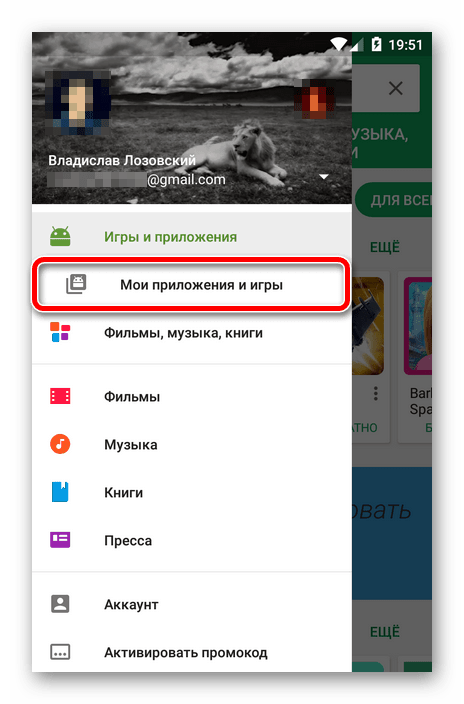
Після закінчення оновлення сервісів Google перезавантажуємо смартфон та перевіряємо наявність помилки.
Спосіб 2: очищення даних та кешу програм Google
У випадку, якщо оновлення Гугл-сервісів не принесло потрібного результату, наступною вашою дією має бути очищення всіх даних магазину додатків PlayМаркет.
Послідовність дій тут така:

Виконавши ці дії, заходимо у Play Маркет і пробуємо завантажити будь-яку програму. Якщо завантаження та встановлення програми пройшли успішно, помилка виправлена.
Спосіб 3: налаштування синхронізації даних з Google
Помилка, що розглядається в статті, також може виникати через збоїв у синхронізації даних з «хмарою» Google.
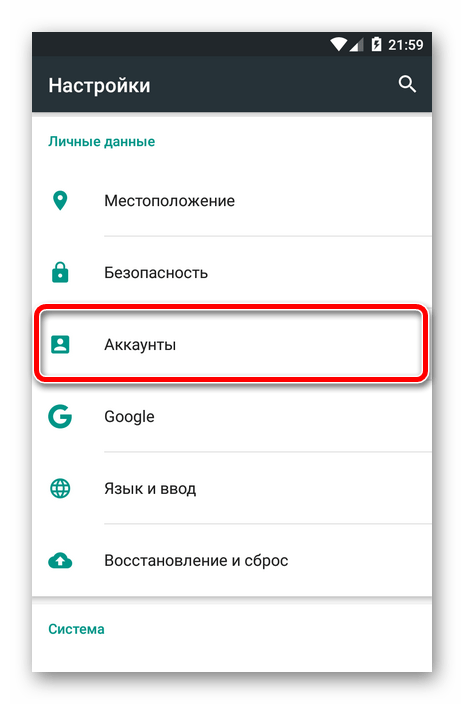
Так, скориставшись одним із перерахованих вище способів, а то й усіма відразу, помилку «Збій аутентифікації Google Talk» можна усунути без особливих труднощів.
Пристрої на платформі "Андроїд" працюють досить добре і впевнено, поки не відбувається переповнення пам'яті. Ось тоді й починають творитися різні «чудеса», начебто вискакують повідомлень типу « помилка автентифікації Google Talk Android». Іноді разом із цим відмовляється працювати пошта Gmail, лаючись на невідповідність пароля.
Причин появи такого повідомлення може бути декількома, в тому числі і втручання людини. Але коли вже сталося, який завжди є сенс докопуватися до справжньої причини помилки, якщо це з'ясування не призведе до її виправленню. А ось дізнатися, чи є спосіб перемогти цей збій аутентифікації буде незайвим.
Отже, якщо сталося збій аутентифікації Google Talk, що робитив першу чергу? Розбиратися, чи правильно налаштовані облікові записи, чи працює синхронізація. Адже її теж доводиться налаштовувати. Налаштування та синхронізації потребують також сервіси «Гугл».
У принципі, смартфон налаштовувати навіть простіше, ніж комп'ютер, який ми вже звикли віддавати на відкуп майстрам. Тому треба спробувати самостійно вирішити цю проблему. Переплачувати в майстерні не всяка людина захоче, а то й не зможе викласти таку суму, яку з неї попросять. 
Тому треба зайнятися налаштуванням апарата за наступною інструкцією:
- Знайти в меню телефону «Установки» та зайти туди.
- Наступним пунктом будуть «Додатки».
- Зайшовши до цього пункту меню, треба знайти «Управління додатками».
- Тут ми побачимо різні програми, серед яких є кілька, пов'язаних із Google. Їх можна відрізнити саме за цим словом у назві. Наприклад, Google PlayМаркет. Кожен додаток «Гугла» треба відкрити по черзі, і в кожному з них зробити одну й ту саму операцію.
- А саме – видалити дані. Для цього потрібно натиснути відповідну кнопку Видалення даних. Навіть якщо телефон попереджає, що "Всі дані будуть видалені ...", то зробити це доведеться.
- Там же, в налаштуваннях кожної програми, є рядок "Кеш" і під нею кнопка - "Очистити кеш". Тиснемо на неї і очищаємо.
- Заходимо знову в "Налаштування", тільки вже шукаємо "Облікові записи та синхронізація".
- Тут треба зняти галочки навпроти написів «Фоновий режим» та «Автосинхронізація».
- Коли у нас вимкнено синхронізацію, саме час натиснути на «Обліковий запис».
- Заходимо в налаштування даних, де теж знімаємо всі наявні галочки.
- Час перевантажуватися.
І ось тепер, коли здається, що все подолано, на нас може чекати сюрприз. Під час завантаження телефону знову відбувається збій аутентифікації Google Talk: що робити, Андроїд,виходить, не відпрацював? А робити ось що: у жодному разі не повторювати алгоритм наново, тому що він, виявляється, ще не закінчено! 
- Знову заходимо в «Облікові записи та синхронізацію».
- Там ставимо всі галочки, які минулого разу прибрали.
- ще раз перевантажуємо телефон.
Тепер він повинен завантажитись нормально і не видавати повідомлень на кшталт «помилка синхронізації».
Другий сценарій розвитку подій
Іноді подібні збої можуть відбуватися не тому, що щось зайве прописалося серед ваших даних, а тому, що там нічого немає. У такому разі можна дізнатися, чому стався збій аутентифікації Google Talk, як виправитийого і уникнути збоїв надалі. Для цього треба зайти в те саме меню:
- Вибираємо «Налаштування» та вирушаємо туди.
- Шукаємо «Облікові записи та синхронізація» та натискаємо.
- Ось тут можуть бути не проставлені галочки, тому ставимо їх навпроти. Фоновий режим» та «Автосинхронізації».
Проблема може бути ще й у тому, що у вас на сервісі не було пошти.  Заведіть її. Це можна зробити з комп'ютера, зайшовши на gmail.com, а потім проставити свою пошту вже і в телефоні. "Андроїд" сам підкаже, як це зробити. Почати встановлювати пошту треба з кнопки «Додати обліковий запис». Після цього ви можете дотримуватись інструкції, яка видається вам вашим гаджетом.
Заведіть її. Це можна зробити з комп'ютера, зайшовши на gmail.com, а потім проставити свою пошту вже і в телефоні. "Андроїд" сам підкаже, як це зробити. Почати встановлювати пошту треба з кнопки «Додати обліковий запис». Після цього ви можете дотримуватись інструкції, яка видається вам вашим гаджетом.
З чим можна зіткнутися при таких налаштуваннях?
Несподівані події можуть бути не на смартфоні, а комп'ютері. Ви можете зайти в свою "Гугл-пошту" і виявити повідомлення, що "хтось намагався з такого пристрою зайти у вашу пошту". Далі можуть бути рекомендації змінити пароль.
При цьому пароль доведеться змінювати і на комп'ютері, і телефоні. А якщо поміняти виключно на комп'ютері, телефон може знову видати збій. І ви маєте повне право написати в службу підтримки: « Що означає помилка автентифікації Google Talk?». 
Після цього може все чарівним чином заробити. І ні ваш комп'ютер, ні вам телефон уже в такому збої будуть невинні. Це, як завжди, Google виявив зайву пильність. У даному випадку- Недоречну. Як тільки ви натякнете на це службі підтримки, все може реально відновитись.
Помилка "Збій автентифікації Google Talk" зустрічається не так часто, проте може завдати проблем користувачеві, наприклад, при завантаженні програм з Google Play. Єдиного вирішення проблеми немає, тому розглянемо кілька найімовірніших варіантів.
Перше рішення
Насамперед потрібно спробувати. Для цього відкриваємо Google Play, робимо свайп зліва направо від лівої рамки та бачимо меню, в якому вибираємо «Мої програми та ігри».

У вкладці «Встановлені» знаходимо все сервіси Googleта оновлюємо їх (тапніть на програму та натисніть «Оновити» або просто виберіть «Оновити всі»).
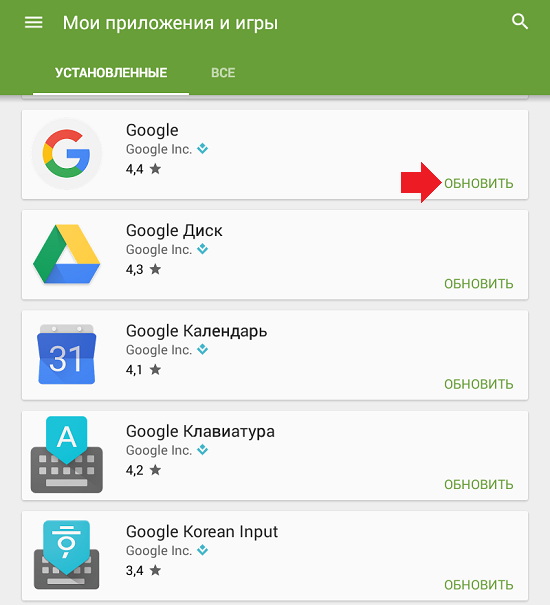
Це може допомогти.
Друге рішення
Якщо оновлення сервісів Google не допомогло, потрібно спробувати очистити кеш для програм Google.
Заходимо до «Налаштувань».
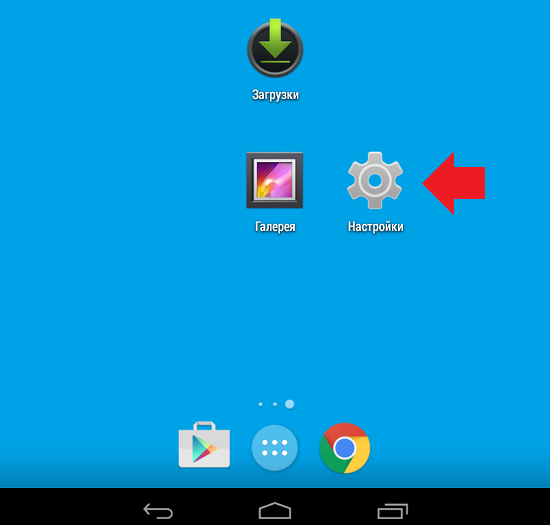
Тут знаходимо розділ «Додатки».

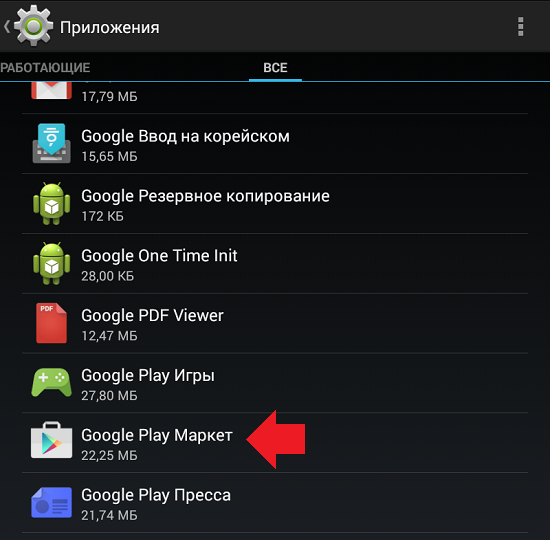
На сторінці програми по черзі натискаєте на кнопки «Очистити кеш», «Стерти дані» та «Зупинити».
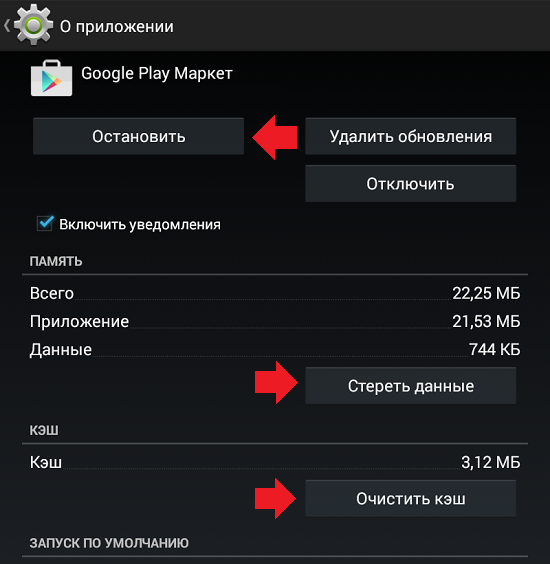
Після цього запустіть Google Play за допомогою програми. Помилка має зникнути. Так само можна спробувати очистити дані і для інших додатків Google. Але чи це допоможе, сказати точно не можна.
Третє рішення
Щодо третього варіанта вирішення проблеми, то тут необхідно буде налаштувати синхронізацію сервісів Google.
Для цього знову заходимо в розділ «Налаштування», тільки цього разу вибираємо обліковий запис Google.

Тут бачимо свій обліковий запис і натискаємо на нього.
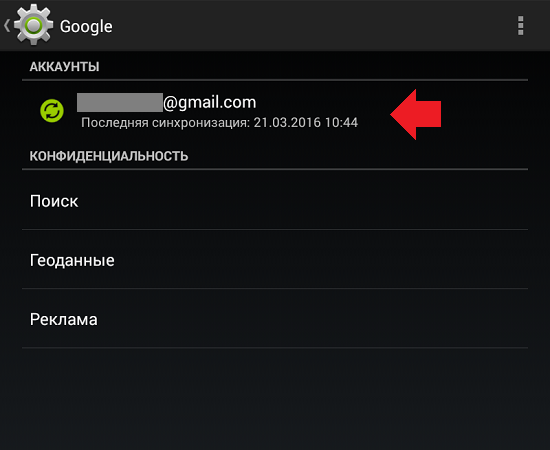
У розділі «Синхронізація» знімаємо всі галочки та перезавантажуємо пристрій.

Після перезавантаження повертаємось у цей розділ і ставимо всі галочки назад із підключеним інтернетом.
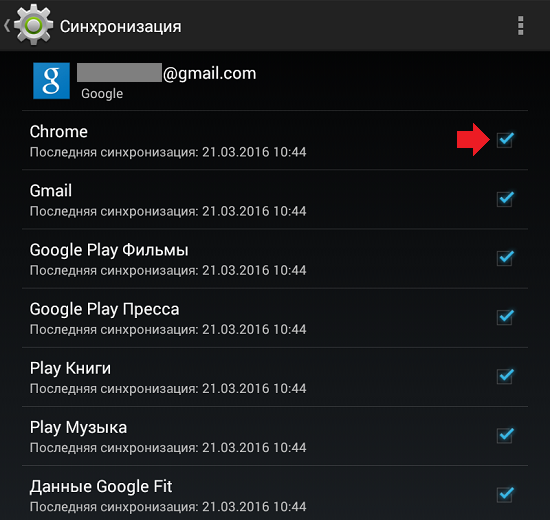
Перевіряємо роботу пристрою.
Четверте рішення
Якщо нічого не допомагає, смартфон або планшет. Як це зробити, ми докладно розповідали раніше.
Зверніть увагу, що при скиданні налаштувань всі дані видаляються, тому не забудьте зробити їхню копію!










